

/中文/
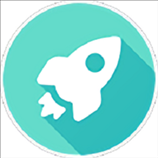
/中文/

/中文/
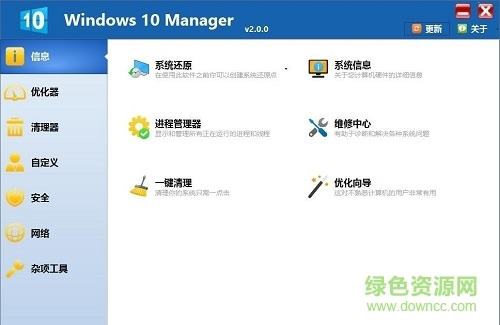
/中文/
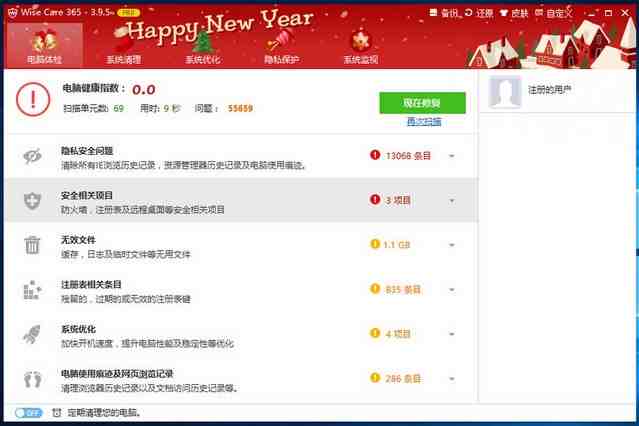
/中文/

/中文/

/中文/

/中文/

/中文/

/中文/
 7-zip下载v18.03 简体中文美化版
7-zip下载v18.03 简体中文美化版 Bubble Math(泡泡数学)v1.0 电脑版
Bubble Math(泡泡数学)v1.0 电脑版 EditPad Pro(多功能文本编辑器)v7.65 中文版
EditPad Pro(多功能文本编辑器)v7.65 中文版 Easy Equation Solver(在线方程式计算器)v1.8 官方版
Easy Equation Solver(在线方程式计算器)v1.8 官方版 ScanTransfer(无线传输工具)v2018 官方版
ScanTransfer(无线传输工具)v2018 官方版 彗星QQ资源文件读取器v2.1 绿色免费版
彗星QQ资源文件读取器v2.1 绿色免费版 Flash Renamer(批量重命名软件)v6.9 官方版
Flash Renamer(批量重命名软件)v6.9 官方版 动书编辑器(motionbook)v2018 官方版
动书编辑器(motionbook)v2018 官方版 字由客户端v2.0.0.4 官方版
字由客户端v2.0.0.4 官方版 Notepad2书签版(Notepad2 Bookmark Edition)v5.1 官方版
Notepad2书签版(Notepad2 Bookmark Edition)v5.1 官方版软件Tags: 华硕auracreator
aura creator给需要的用户朋友带来非常方便的华硕灯效设置软件,小巧的体积不仅具有丰富的功能更有便捷的操作方式等你来体验,无需复杂的操作就可以轻松加入还有各种功能轻松设置等等。需要的朋友赶紧来下载体验吧!
AURA Creator是一款由华硕官方推出的高级灯效编辑软件,它的主要功能是帮助用户创建各种灯效配置文件,从而让用户能够自由设置灯光效果。AURA Creator支持众多型号的华硕电脑和外设产品,有需要的用户敬请下载。
AURA Creator拥有十分丰富的功能,为用户提供各式各样的自定义选项,而且使用起来也很方便,是大家设置华硕灯效的得力助手。

创建灯效配置文件
如需创建简单的灯效配置文件,请参考首次启动 AURA Creator 时显示的使用教学的步骤。如需重新观看使用教学,您可以随时通过说明 > 使用教学重新观看(请参阅以下屏幕截图)。
使用快捷键进行快速编辑
AURA Creator 支持多个常用快捷键,以方便您快速创建灯效配置文件,例如:Ctrl + C、Ctrl + V 可复制/粘贴灯效砖,Ctrl + 鼠标滚轮可放大/缩小装置显示区。关于快捷键支持清单,请参阅说明 > 快捷键
如何安装 AURA Creator?
检查 Windows 版本
请检查台式电脑 或笔记本电脑的 Windows 版本,确认系统与该软件兼容 - Windows 10(RS3 以上)
通过 Armoury Crate & 该软件安装程序安装该软件
推荐您先安装 Armoury Crate 再使用该软件获得完整的使用体验,以及取得更多功能,包含Sync、装置设定、ASUS 帐户管理及其他最新 ASUS 服务。您也可以单独使用该软件r。
请遵照以下的步骤下载该软件及 Armoury Crate:
1.前往该软件网站,按一下「下载 (DOWNLOAD)」按钮。
2.解压缩「ArmouryCrateInstallTool.zip」,双击「ArmouryCrateInstaller.exe」开始进行安装。
3.选择单独安装软件(该软件或是 Armoury Crate),或是同时安装两者,按下「开始」按钮执行安装流程。
已安装 Armoury Crate 的使用者
若要卸载该软件,但是要保留可用来设定装置、AURA Sync 及其他 ASUS 服务的 Armoury Crate,请遵照下列步骤进行操作:
1.在桌面上,单击「Windows」按钮前往Windows系统的「设置」 。
2.前往「应用程序」,搜索「该软件」进行卸载操作。
未安装 Armoury Crate 的使用者
若您没有 Armoury Crate 且要卸载所有与该软件有关的应用程序及服务,请遵照下列步骤进行操作:
1.前往 Armoury Crate 支援网站。
2.找到「驱动程式与工具程式」,选择作业系统为「Windows 10 64-bit」,下载「Armoury Crate Uninstall Tool」。
3.解压缩「Armoury_Crate_Uninstall_Tool.zip」,双击「Armoury Crate Uninstall Tool.exe」开始执行解除安装流程。
4.重启系统以完成卸载流程。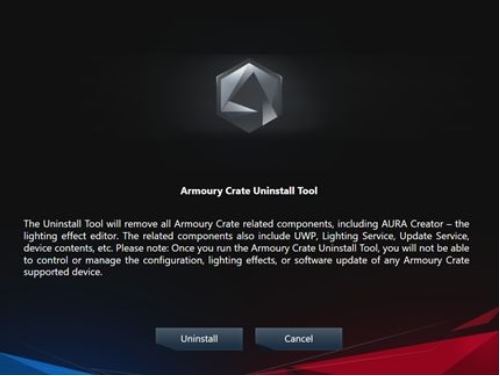
故障排除
我无法使用该软件,该软件显示服务异常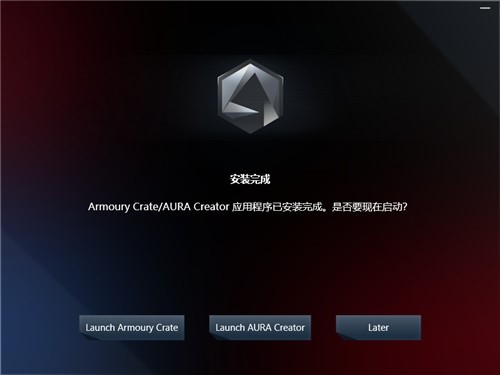
请遵照下列步骤进行故障排除。
1.重新启动系统,确认服务是否恢复运行。
2.从该软件网站下载安装程序。
3.在「该软件Installer.zip」上按鼠标右键,选择「全部解压缩」。
4.在「ArmouryCrateInstaller.exe」文件上双击鼠标左键,选择安装该软件后将自动完成重新安装流程。
在该软件中找不到我的装置
请遵照下列步骤进行故障排除:
1.请确认该软件网站的该软件兼容清单中包含有您使用的装置。
2.重新检查并确认装置已连接到台式电脑 或笔记本电脑。
3.在该软件设定中,检查是否有装置必要更新文件需要更新
4.在「可用装置」中同步装置,随后该装置会显示在装置显示区内。

 Windows 11 Managerv0.0.2 官方版系统优化 / 23.2M
Windows 11 Managerv0.0.2 官方版系统优化 / 23.2M
 Kepler BIOS Tweaker(英伟达显卡优化工具)系统优化 / 98KB
Kepler BIOS Tweaker(英伟达显卡优化工具)系统优化 / 98KB
 Geek Uninstaller系统优化 / 2.6M
Geek Uninstaller系统优化 / 2.6M
 鲁大师经典版安装包系统优化 / 67.6M
鲁大师经典版安装包系统优化 / 67.6M
 完美卸载系统优化系统优化 / 6.5M
完美卸载系统优化系统优化 / 6.5M
 Windows Repair(系统修复工具)系统优化 / 45.3M
Windows Repair(系统修复工具)系统优化 / 45.3M
 Windows右键管理(ContextMenuManager)系统优化 / 484KB
Windows右键管理(ContextMenuManager)系统优化 / 484KB
 极客大师系统优化 / 21.5M
极客大师系统优化 / 21.5M
 BCDautofix(多系统启动引导修复工具)系统优化 / 330KB
BCDautofix(多系统启动引导修复工具)系统优化 / 330KB
 蓝光虚拟机系统优化 / 1.3M
蓝光虚拟机系统优化 / 1.3M
 SpeedyFox(浏览器一键优化工具)系统优化 / 733KB
SpeedyFox(浏览器一键优化工具)系统优化 / 733KB
 NVTweak(N卡调节工具)系统优化 / 62KB
NVTweak(N卡调节工具)系统优化 / 62KB
 privazer破解版(附注册码)系统优化 / 6.3M
privazer破解版(附注册码)系统优化 / 6.3M
 MSI True Color系统优化 / 25.3M
MSI True Color系统优化 / 25.3M
 华硕虚拟硬盘工具(ASUS RAM Disk)系统优化 / 6.3M
华硕虚拟硬盘工具(ASUS RAM Disk)系统优化 / 6.3M
 华硕硬盘加速软件(ASUS RAMCache)系统优化 / 4.8M
华硕硬盘加速软件(ASUS RAMCache)系统优化 / 4.8M
 微星龙盾控制中心电脑版系统优化 / 141.1M
微星龙盾控制中心电脑版系统优化 / 141.1M
 Netac SSD ToolBox(朗科智能管理工具)系统优化 / 1.9M
Netac SSD ToolBox(朗科智能管理工具)系统优化 / 1.9M
 华为电脑管家10.1破解系统优化 / 64.0M
华为电脑管家10.1破解系统优化 / 64.0M
 Windows 10 Manager破解版(Win10系统管家)系统优化 / 17.3M
Windows 10 Manager破解版(Win10系统管家)系统优化 / 17.3M